Як експортувати нотатки в Apple Notes як PDF на будь-якому пристрої

Дізнайтеся, як експортувати нотатки в Apple Notes як PDF на будь-якому пристрої. Це просто та зручно.
Наявність розумного динаміка чи дисплея з підтримкою Google Assistant , які не можуть відтворювати музику та виправляти мене, якщо я помиляюся, нехтує основними зручностями використання. У порівнянні з фіаско Sonos, яке обмежило функціональність налаштувань кількох динаміків і регуляторів гучності, це набагато глибша проблема. Але перш ніж повідомити про чергову проблему в службу підтримки Google, давайте спробуємо все на нашому боці. Якщо Google Home не відтворює музику після того, як ви ввели голосову команду, виконайте кроки, наведені нижче.
Зміст:
Що робити, коли Google Home перестає відтворювати музику
1. Перезапустіть Google Home/Nest і маршрутизатор і перевірте гучність
Перезапуск зазвичай робить чудеса для збоїв динаміка Google Home. Просто від’єднайте та знову під’єднайте кабель живлення, зачекайте, доки він завантажиться, і спробуйте знову відтворити музику. Спробуйте інші команди, щоб побачити, як він реагує. Якщо проблем немає, можна переходити до наступного кроку.
З іншого боку, якщо динамік Google Home взагалі не відповідає та повідомляє про миттєвий збій, вам слід перезавантажити маршрутизатор. Якщо проблеми з підключенням залишаються, подумайте про перемикання на діапазон 2,4 ГГц, розташування динаміка ближче до маршрутизатора або, зрештою, відновлення заводських налаштувань маршрутизатора та динаміка. Звичайно, лише в тому випадку, якщо жоден із попередніх кроків не спрацював.
2. Перевірте музичний сервіс за умовчанням
Google Home через Google Assistant підтримує численні потокові сервіси, зокрема Spotify, YouTube Music і Apple Music. Однак, щоб користуватися цими службами, вам потрібно буде додати їх у програму Google Home і вибрати службу за замовчуванням або залишити все відкритим, вибравши параметр Без постачальника за замовчуванням.
Зазвичай доступні служби заповнюють список у розділі «Музика» в налаштуваннях Асистента. Все, що у вас є на телефоні, з’явиться в списку. Єдине, що вам потрібно зробити, це пов’язати сервіс із Google Home. Якщо ви не використовуєте YouTube Music, у цьому випадку послуга стане доступною автоматично.
Нижче описано, як підключити музичний сервіс за умовчанням у Google Home:
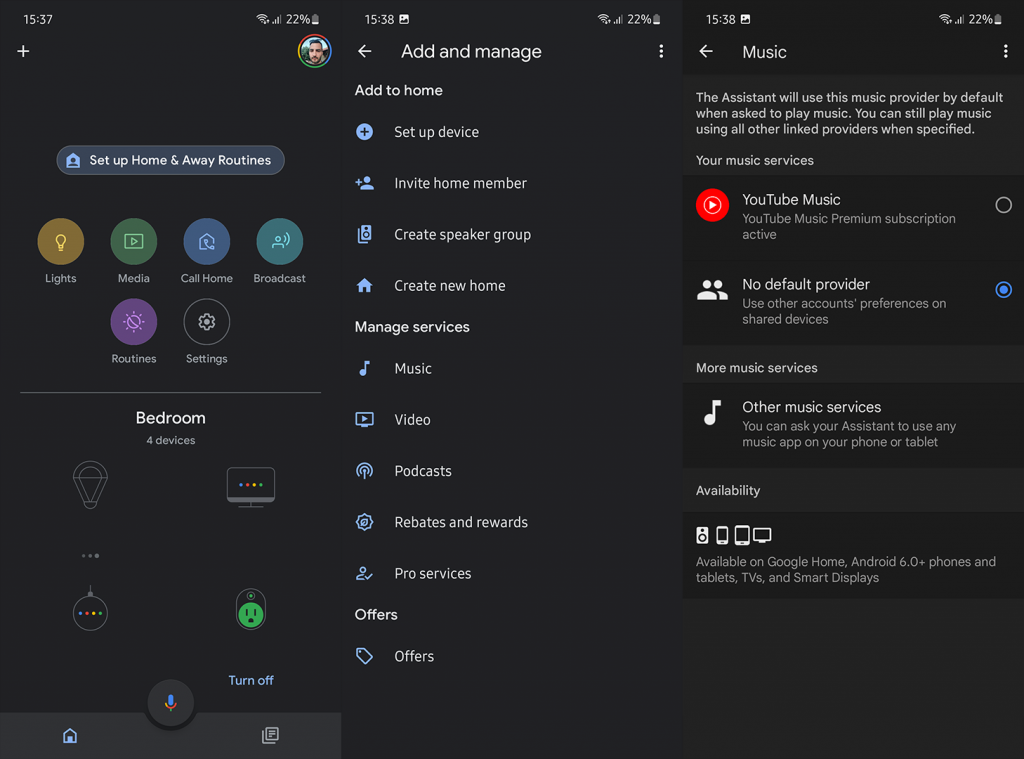
Майте на увазі, що деякі послуги доступні лише в певних регіонах. Це означає, що такі сервіси, як Pandora або iHeart Radio, взагалі не відображатимуться для користувачів за межами США чи кількох країн.
Крім того, такі служби, як Spotify, не відображатимуться в списку в деяких країнах, навіть якщо ваш Google Home відтворюватиме музику зі Spotify і Spotify підтримується у вашому регіоні. Якщо встановити параметр «Немає постачальника за замовчуванням», ви все одно відтворюватимете музику зі Spotify, якщо ви просто попросите Google Home відтворювати музику.
Нарешті, існують відмінності між преміальними та безкоштовними варіантами. Безкоштовні варіанти досить обмежені порівняно, скажімо, із Premium Spotify або Premium YouTube Music. Хоча в цьому випадку це не має значення, тому що Google Home взагалі не відтворюватиме музику незалежно від служби, яку ви використовуєте.
3. Використовуйте рекомендовані команди
Теоретично динаміки Google Home, завдяки машинному навчанню та всім цим особистим даним, повинні бути надзвичайно розумними та чуйними. Однак, чесно кажучи, найчастіше вам слід дотримуватися попередньо визначених команд, щоб це працювало.
Ви можете переглянути повний список доступних команд, пов’язаних із музикою, тут . Завдяки Spotify Direct від Spotify я рідко використовую голосові команди для чогось іншого, окрім запуску відтворення за допомогою «Відтворити музику». Все інше робиться на моєму телефоні.
Іноді здається, що ця річ має власний розум, і хоча інколи спрацьовують більш просунуті команди (наприклад, «OK, Google, грай у Discover Weekly»), зазвичай це схематично та ненадійно.
4. Припиніть відтворення музики на інших пристроях під тим самим обліковим записом
Більшість сервісів потокового передавання музики не мають строгих обмежень щодо кількості пристроїв, які ви використовуєте (наприклад, ви можете зареєструвати YouTube Music на максимум 10 пристроях під одним обліковим записом).
Однак онлайн-трансляцію зазвичай можна виконувати на одному пристрої одночасно. Отже, якщо ви транслюєте онлайн-музику на іншому пристрої, обов’язково призупиніть її, щоб Google Home міг відтворювати музику. Ви можете відтворювати музику в автономному режимі на кількох пристроях одночасно.
Зазвичай це перемикання відбувається автоматично, але я помітив, що відтворення припиняється, навіть якщо я просто відкриваю програму на своєму Android. Лише після того, як я закриваю програму, відтворення на Google Home працює без пауз.
5. Відновіть заводські налаштування Google Home/Nest
Зрештою, якщо проблема все ще не вирішена, а динамік чи дисплей Google Home/Google Nest не відтворюють музику, що б ви не робили, подумайте про відновлення заводських налаштувань. Процедура дещо відрізняється на різних пристроях, які пропонує Google, тому знайдіть свій пристрій тут і дотримуйтесь інструкцій.
Після скидання пристрою просто знову підключіть його, перевірте Музичні служби та видайте команду для відтворення музики. Якщо проблема не зникає, повідомте про проблему в службу підтримки Google у програмі Google Home. Торкніться свого профілю у верхньому правому куті та виберіть Відгук.
І на цьому ми можемо завершити цю статтю. Дякуємо, що прочитали інформативну статтю, яка допомогла вирішити проблему. Які у вас ще проблеми з пристроями Google Home/Nest? Розкажіть нам у коментарях нижче.
Якщо у вас виникли проблеми з відтворенням музики на динаміках Google Home, коли ви зробили запит за допомогою голосу, варто вивчити інші варіанти. Ви можете, наприклад, транслювати музику з улюбленої програми.
Spotify дозволяє це через Spotify Connect , але інші програми також дозволять вам відносно легко транслювати музику з них на динаміки Google Home. Ви можете легко зробити це за допомогою Amazon Prime Music і YouTube Music .
Відкрийте вибрану програму та пісню, яку хочете відтворити, а потім знайдіть на екрані маленьку опцію трансляції. Торкніться цього, а потім виберіть динамік Google Home із параметрів. Це має розпочати відтворення музики через динамік, а також дасть вам змогу контролювати музику безпосередньо з телефону.
Якщо трансляція музики безпосередньо з вибраного додатка не працює, і у вас усе ще виникають проблеми, можливо, проблема в самій програмі, а не в динаміку Google Home. Якщо це так, можливо, варто очистити кеш .
На телефонах Android можна очистити кеш-пам’ять певних програм і пам’ять у спосіб, який, як ми сподіваємось, позбудеться будь-яких проблем, які можуть спричиняти проблеми з відтворенням. Отже, якщо ваша проблема, наприклад, із Spotify, виконайте такі дії:
Дізнайтеся, як експортувати нотатки в Apple Notes як PDF на будь-якому пристрої. Це просто та зручно.
Як виправити помилку показу екрана в Google Meet, що робити, якщо ви не ділитеся екраном у Google Meet? Не хвилюйтеся, у вас є багато способів виправити помилку, пов’язану з неможливістю поділитися екраном
Дізнайтеся, як легко налаштувати мобільну точку доступу на ПК з Windows 11, щоб підключати мобільні пристрої до Wi-Fi.
Дізнайтеся, як ефективно використовувати <strong>диспетчер облікових даних</strong> у Windows 11 для керування паролями та обліковими записами.
Якщо ви зіткнулися з помилкою 1726 через помилку віддаленого виклику процедури в команді DISM, спробуйте обійти її, щоб вирішити її та працювати з легкістю.
Дізнайтеся, як увімкнути просторовий звук у Windows 11 за допомогою нашого покрокового посібника. Активуйте 3D-аудіо з легкістю!
Отримання повідомлення про помилку друку у вашій системі Windows 10, тоді дотримуйтеся виправлень, наведених у статті, і налаштуйте свій принтер на правильний шлях…
Ви можете легко повернутися до своїх зустрічей, якщо запишете їх. Ось як записати та відтворити запис Microsoft Teams для наступної зустрічі.
Коли ви відкриваєте файл або клацаєте посилання, ваш пристрій Android вибирає програму за умовчанням, щоб відкрити його. Ви можете скинути стандартні програми на Android за допомогою цього посібника.
ВИПРАВЛЕНО: помилка сертифіката Entitlement.diagnostics.office.com



![[ВИПРАВЛЕНО] Помилка 1726: Помилка виклику віддаленої процедури в Windows 10/8.1/8 [ВИПРАВЛЕНО] Помилка 1726: Помилка виклику віддаленої процедури в Windows 10/8.1/8](https://img2.luckytemplates.com/resources1/images2/image-3227-0408150324569.png)
![Як увімкнути просторовий звук у Windows 11? [3 способи] Як увімкнути просторовий звук у Windows 11? [3 способи]](https://img2.luckytemplates.com/resources1/c42/image-171-1001202747603.png)
![[100% вирішено] Як виправити повідомлення «Помилка друку» у Windows 10? [100% вирішено] Як виправити повідомлення «Помилка друку» у Windows 10?](https://img2.luckytemplates.com/resources1/images2/image-9322-0408150406327.png)


